- Trinn for å fikse ukjent nettverksfeil på Instagram
- 1. Tøm buffer
- 2. Rydd lagring
- 3. Tilbakestill apppreferanser
- 4. Tilbakestill APN-innstillinger
- 5. Slett og installer Instagram-appen på nytt
- Hvordan kontakte Instagram om et problem?
- Hvordan fikser jeg feilen «beklager, men noe gikk galt» på Instagram?
- Hvordan fikser jeg at Instagram ikke svarer på Android-enheter?
- Hvordan fikse Instagram-feeden som ikke oppdateres?
- Hva betyr det at vi beklager at noe gikk galt på Instagram?
- Hvordan fikser du «vennligst prøv igjen» handlingsblokkfeil på Instagram 2021?
- Hvordan fikse Instagram noe gikk galt?
- Hvorfor svarer ikke Instagram?
- Hvorfor omdirigerer Instagram meg til en feilside?
- Hvordan rapporterer jeg et problem på Instagram?
- Hvordan fikse «beklager at noe gikk galt» på Instagram?
- Hvorfor sier Instagram at det var et problem med forespørselen min?
- Hvordan fikser jeg at Instagram-appen ikke fungerer?
- Hvordan fikser jeg at Instagram ikke svarer på feed?
- Hvordan fikser jeg at Instagram ikke svarer?
Instagram er en sosial nettverkstjeneste eid av Facebook og elsket av milliarder av brukere over hele verden. Men siden den sosiale medieplattformen fungerer over en internettforbindelse, kan brukerne noen ganger få nettverksrelaterte problemer på Instagram. For det meste får brukerne en feilmelding som «En ukjent nettverksfeil har oppstått.» Så hvis du også står overfor lignende problemer, sjekk hvordan du fikser ukjent nettverksfeil på Instagram.
Hver gang en bruker prøver å logge på Instagram, oppstår den nevnte feilen. Selv om det indikerer en nettverksfeil, kan det noen ganger være ødelagte appfiler, systembufferproblem, APN-problem osv. Så du bør sjekke ut noen av de mulige løsningene for å fikse dette problemet ordentlig ved å følge denne veiledningen nedenfor.
Les også: Slik skjuler du posisjonen din på et Instagram-innlegg

Trinn for å fikse ukjent nettverksfeil på Instagram
Det er et par problemer eller mulige løsninger nevnt nedenfor som bør være nyttige for deg. Sørg for å følge alle løsningene. Først av alt bør du prøve å slette Instagram-appen på enheten din og deretter installere den på nytt. Men hvis dette ikke løser problemet ditt, hopp inn i trinnene nedenfor.
Annonser
1. Tøm buffer
Ved å tømme hurtigbufferen til den aktuelle appen på enheten din bør den ukjente feilen fikses fullstendig. Vær oppmerksom på at denne prosessen ikke vil slette noen av appdataene dine. Så du kan utføre denne oppgaven uten problemer.
- Gå til enhetens innstillinger > Trykk på Applikasjoner > Trykk på Apper.
- Rull litt ned og trykk på Instagram fra listen over apper.
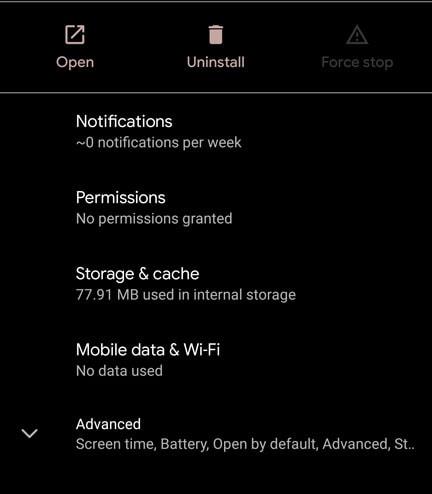
- Trykk nå på Lagring > Velg Tøm buffer.
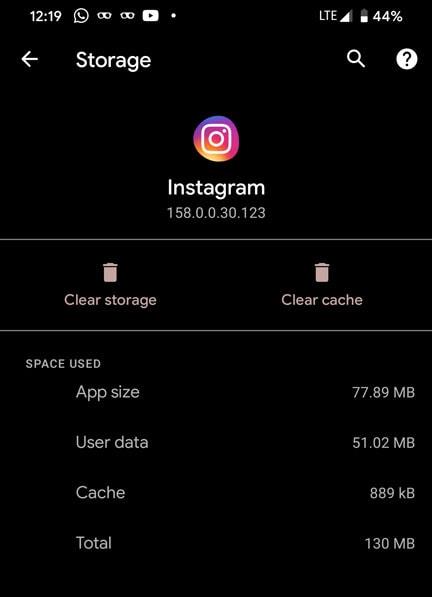
- Når hurtigbufferen er tømt, gå til startskjermen og start Instagram-appen.
- Sjekk om feilen fortsatt vedvarer eller ikke.
2. Rydd lagring
- Åpne enhetsinnstillinger > velg Applikasjoner > trykk deretter på Apper.
- Rull ned og velg Instagram fra listen over apper.
- Trykk nå på Lagring > Velg Fjern lagring.
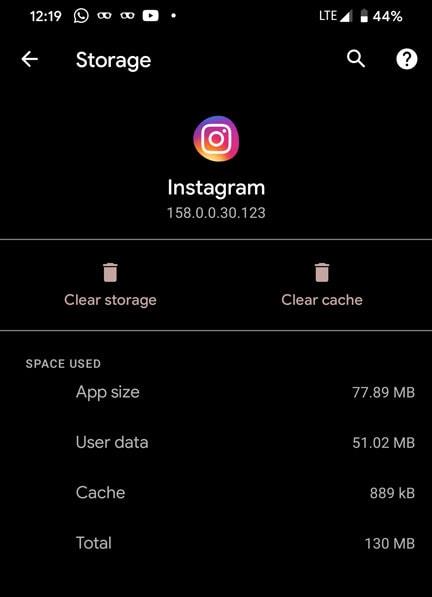
- Den vil be om å slette appdata.
- Trykk på OK for å bekrefte.
- Åpne Instagram-appen og logg på igjen for å sjekke problemet.
3. Tilbakestill apppreferanser
Noen ganger kan ikke apppreferansene konfigureres riktig, og dette kan oppstå feil eller forsinkelser. Så du kan også tilbakestille apppreferanser.
- Åpne enhetsinnstillinger > velg Applikasjoner > trykk deretter på Apper.
- Trykk på ikonet med tre prikker > velg Tilbakestill appinnstillinger.
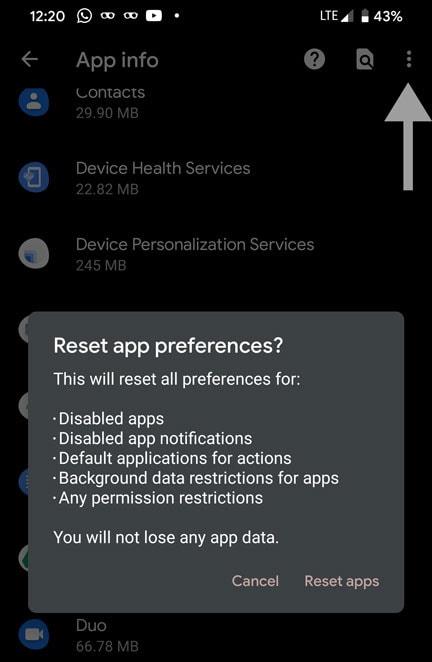
- Dette vil slette apppreferansene fullstendig fra enheten din.
- Start nå håndsettet på nytt.
- Til slutt åpner du Instagram-appen og prøver å logge på.
4. Tilbakestill APN-innstillinger
Annonse
APN står for Access Point Network som er relatert til operatørnettverksinnstillinger for internett. Sørg for å tilbakestille APN-innstillingene for å angi standard APN.
- Start Innstillinger-menyen på telefonen.
- Trykk på Trådløst og nettverk > Trykk på mobilnettverk.
- Velg Access Point Names (APN) > Trykk på ikonet med tre prikker.
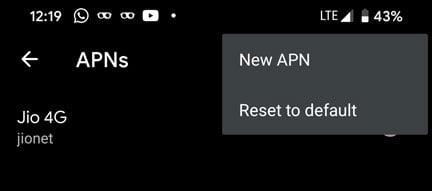
- Trykk på Tilbakestill til standard.
- Start telefonen på nytt og sjekk Instagram-appen.
5. Slett og installer Instagram-appen på nytt
Hvis Instagram-appen din ikke fungerer bra eller du får en feilmelding, sletter du appen og installerer den på nytt fra Google Play Store.
Annonser
- Fra startskjermen eller app-skuffen, naviger til Instagram-appen.
- Trykk og hold på appikonet > velg enten alternativet Avinstaller eller dra ikonet til Avinstaller.
- Når du er slettet, kan du gå over til Google Play Store og søke etter Instagram.
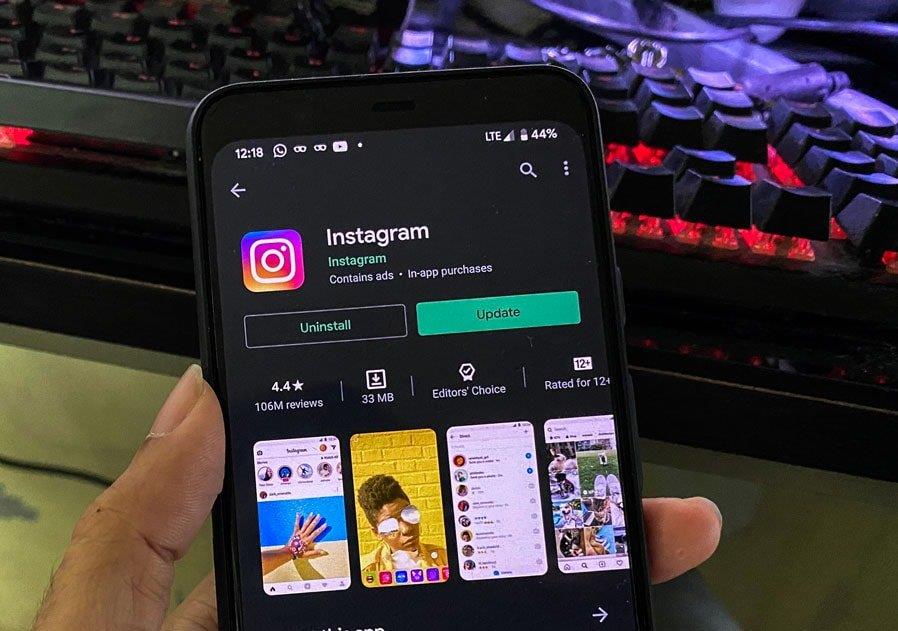
- Du kan også installere appen direkte fra lenken nedenfor.
- Trykk på Installer-knappen > en gang installert, trykk på Åpne.
- Logg på med Instagram-kontoen din og sjekk om problemet er løst eller ikke.
Det er det, folkens. Vi håper du har funnet denne veiledningen nyttig, og at Instagram-appen din fungerer bra. Hvis du har spørsmål, gi oss beskjed i kommentarene nedenfor.
FAQ
Hvordan kontakte Instagram om et problem?
Her er trinnene du kan følge for å kontakte Instagram om et problem: Naviger til Privacy and Safety Center. Klikk på Rapporter noe. Velg problemet ditt.Fyll ut skjemaet og meld fra om problemet. Q2. Hvordan rapportere et problem på Instagram? A. For å rapportere et problem på Instagram, gå til Instagram-appen din og følg trinnene nedenfor:
Hvordan fikser jeg feilen «beklager, men noe gikk galt» på Instagram?
Slik løser du «Vi beklager, men noe gikk galt. Please try again” handlingsblokkfeil på Instagram i 2021: 1. Tøm hurtigbufferen på Instagram-appen Noen ganger er alt som skal til for å slå en handlingsblokk å ganske enkelt tømme Instagram-appens cache, lukke appen og åpne den på nytt.
Hvordan fikser jeg at Instagram ikke svarer på Android-enheter?
Gå til enhetens innstillinger > Trykk på Applikasjoner > Trykk på Apper. Rull litt ned og trykk på Instagram fra listen over apper. Trykk nå på Lagring > Velg Tøm buffer. Når hurtigbufferen er tømt, gå til startskjermen og start Instagram-appen. Sjekk om feilen fortsatt vedvarer eller ikke. 2. Rydd lagring
Hvordan fikse Instagram-feeden som ikke oppdateres?
Hvis du ikke kunne oppdatere Instagram-strømmen, kan du tvinge til å stoppe appen på Android og avslutte oppgaven på Windows for å lukke appen. Dette vil slå av hver oppgave som skjer i appen. Finn appen fra startskjermen og trykk på den en stund. Gå til App Info-menyen som kommer opp. Trykk nå på «Tving stopp» og bekreft det når du blir spurt.
Hva betyr det at vi beklager at noe gikk galt på Instagram?
Vi beklager, noe gikk galt Instagram-feilen oppstår ofte på grunn av alvorlige kontofeil og Internett-relaterte problemer. Du bør først prøve å logge på via Facebook-kontoen din. Windows 10 Instagram-appen er et flott alternativ som vil skape en unik opplevelse.
Hvordan fikser du «vennligst prøv igjen» handlingsblokkfeil på Instagram 2021?
Please try again” handlingsblokkfeil på Instagram i 2021: 1. Tøm hurtigbufferen på Instagram-appen Noen ganger er alt som skal til for å slå en handlingsblokk å ganske enkelt tømme Instagram-appens cache, lukke appen og åpne den på nytt. Dette vil tømme Instagram-appens cache fullstendig.
Hvordan fikse Instagram noe gikk galt?
Forbindelsen mellom Facebook og Instagram kan være nøkkelen til å løse Instagram, noe gikk galt. Hvis du ikke kan logge på på andre måter, prøv å logge på med Facebook. Dette fungerer imidlertid bare for kontoer som allerede er koblet til Facebook. Metode 4. Prøv en annen enhet
Hvorfor svarer ikke Instagram?
Ja, merk at noen ganger møter det problemer globalt, og andre ganger påvirker det bare bestemte regioner. Kontofeil er imidlertid de vanligste årsakene som forklarer hvorfor Instagram-feilen: Vi beklager, men noe gikk galt vises. Prøv å åpne plattformen med Opera.
Hvorfor omdirigerer Instagram meg til en feilside?
Ifølge kildene er det et problem på gang med Instagram-appen. Når en bruker prøver å endre noe i profilen sin og lagret endringene, vil Instagram omdirigere deg til en feilside med en melding «beklager at noe gikk galt med å opprette kontoen din. vennligst prøv igjen snart.»
Hvordan rapporterer jeg et problem på Instagram?
1. Gå til Instagram-kontoen din 2. Trykk på de tre horisontale linjene (hamburgerikonet) øverst til venstre på skjermen 3. Trykk på Innstillinger 4. Trykk på Hjelp 5. Nå kan du Rapportere et problem. Når spørsmålet vises, trykk på Rapporter et problem 6. Skriv inn problemet.
Hvordan fikse «beklager at noe gikk galt» på Instagram?
Det er mange grunner til at du får denne feilmeldingen mens du surfer på Instagram-kontoen din. I denne artikkelen guider vi noen enkle måter å bli kvitt beklager at noe gikk galt feil på kort tid. 2 1. Lukk og åpne Instagram-appen på nytt 2.1 2. Tøm bufferen til Instagram-appen 2.1.1 3. Blokker Instagram-kontoen midlertidig
Hvorfor sier Instagram at det var et problem med forespørselen min?
Du fikk feilmeldingen «Beklager, det var et problem med forespørselen din» fordi Instagram har blokkert IP-adressen din. Dette skjer fordi du mest sannsynlig har logget inn og ut av Instagram for raskt.Ellers kan du ha fått feilen ved en feil. Uansett må du fortsatt gå gjennom den samme prosessen for å fikse feilen.
Hvordan fikser jeg at Instagram-appen ikke fungerer?
1 Sørg for at Instagram-appen kjører den nyeste versjonen. Siden dette bør skje i tilfellet med nesten alle apper, kan du starte Instagram-feilsøkingen ved å sørge for at … 2 Start på nytt. … 3 Tilbakestill Instagram-appen din. …
Hvordan fikser jeg at Instagram ikke svarer på feed?
På denne måten trenger du ikke å installere appen på nytt. På Android går du til Innstillinger > App og varsler > Trykk på Instagram > Gå til lagring > Trykk på Tøm lagring og Tøm buffer. Nå vil påloggingsdataene dine bli slettet og appen blir helt ny. Forhåpentligvis vil dette slette eventuelle korrupte data som kan ha rotet med feeden din.
Hvordan fikser jeg at Instagram ikke svarer?
Her er de forskjellige tingene du kan gjøre for å fikse Instagram-problemer: Tøm appdata eller cache. Sjekk apptillatelsene for å se om noen tillatelser mangler. Se etter appoppdateringer og oppdater den. Finn ut om Instagram er nede. Installer Instagram på nytt. Prøv en annen enhet. Q6.












